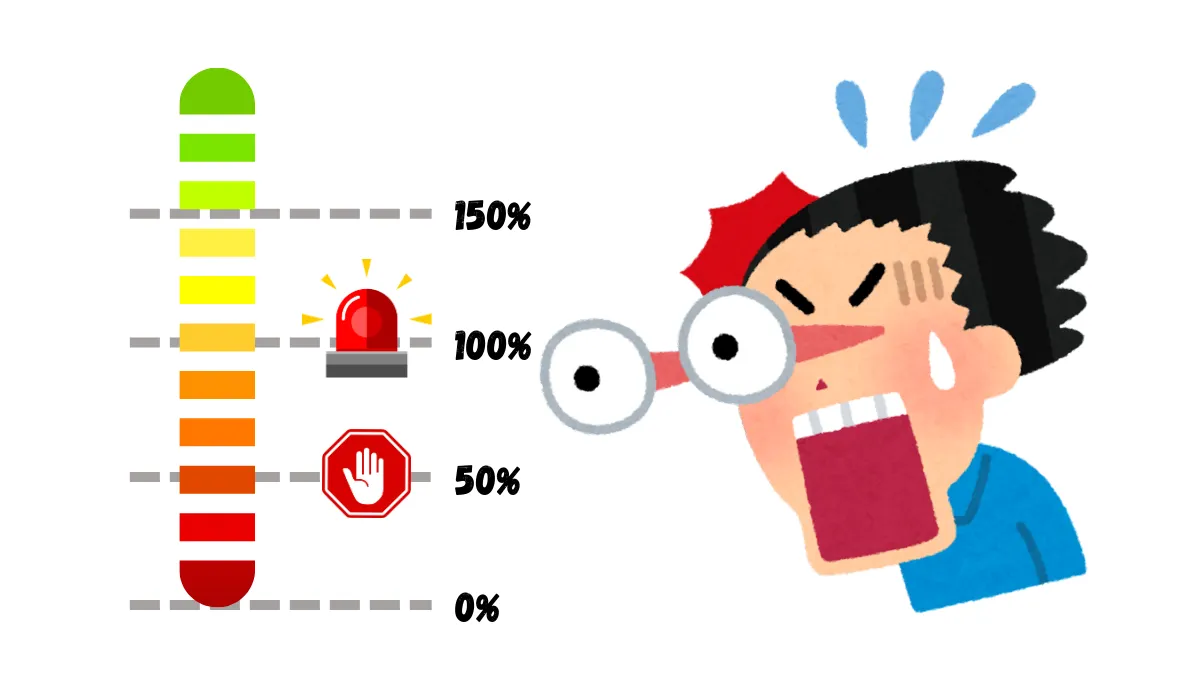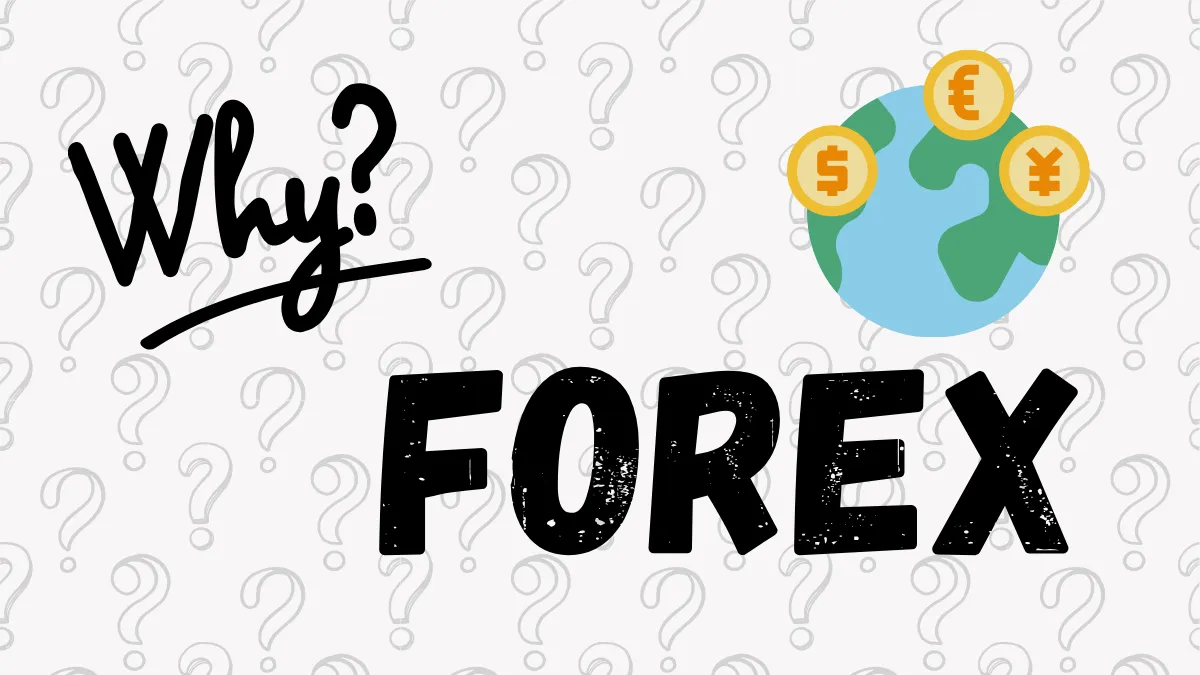Después de instalar el software MT4 para PC (PC), lo primero y más importante es iniciar sesión en su cuenta de trading.
Sin embargo, casi todos los usuarios nuevos se enfrentan aquí a su primera frustración: después de introducir con entusiasmo los datos de su cuenta, la esquina inferior derecha del software muestra implacablemente "Cuenta no válida" o "No hay conexión".
Tenga la seguridad de que, en el 99% de los casos, no se trata de un problema con su cuenta. Se debe a que seleccionó incorrectamente, u omitió, una información crucial al iniciar sesión: el "Servidor".
Este tutorial le guiará específicamente, paso a paso, a través del proceso de inicio de sesión de MT4 para PC y solucionará el problema más común de "servidor no encontrado".
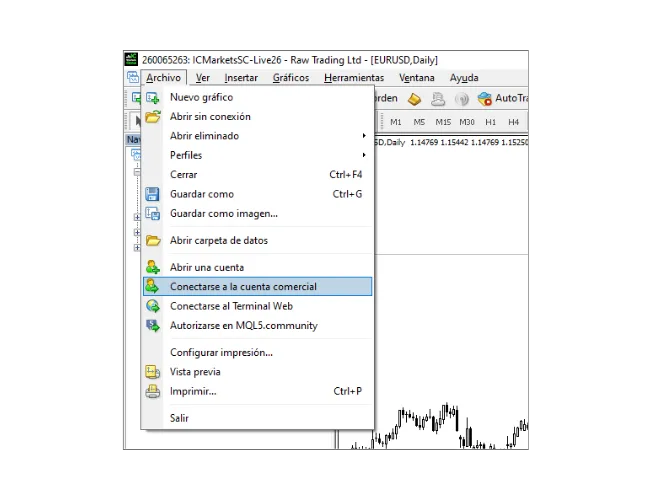
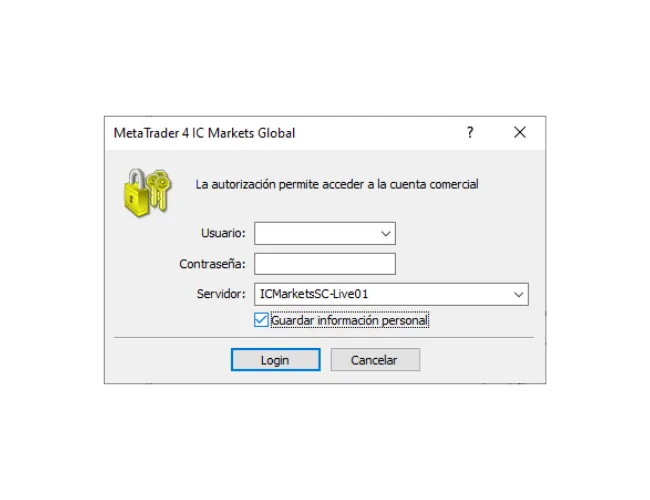 Después de rellenar todo y hacer clic en "Login", si todo es correcto, verá que el estado de la conexión en la esquina inferior derecha se vuelve verde y muestra una velocidad de conexión en tiempo real, como "10/2 kb".
Después de rellenar todo y hacer clic en "Login", si todo es correcto, verá que el estado de la conexión en la esquina inferior derecha se vuelve verde y muestra una velocidad de conexión en tiempo real, como "10/2 kb".

Escribir manualmente el nombre del servidor en la ventana "Login" no funcionará. Debe forzar a MT4 a "obtener" la lista más reciente. Esta acción debe realizarse a través del panel "Navegador".
Primero, revise el lado izquierdo de su interfaz de MT4. ¿Ve una ventana que muestra su lista de cuentas?
Si ya la ve, pase directamente al "Paso 2" a continuación.
Si no la ve (es posible que la haya cerrado por accidente), la mejor manera de abrirla es:
Haga clic en "Ver" en el menú principal de MT4, y en el menú desplegable, haga clic en "Navegador". (También puede usar la tecla de acceso rápido Ctrl + N)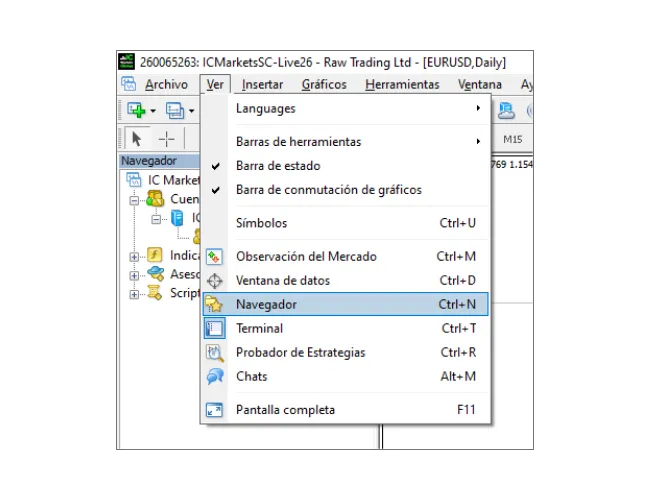
En el panel, busque el elemento "Cuentas" y haga clic derecho sobre él.
En el menú emergente, seleccione "Abrir cuenta".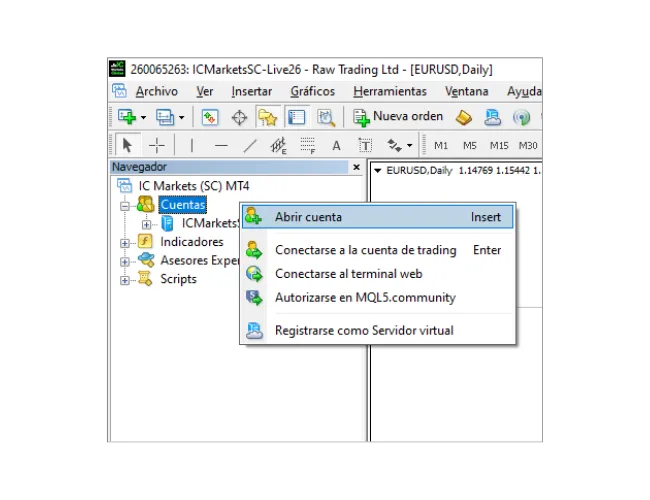 Esto abrirá una ventana de "Abrir cuenta" con una lista de servidores. En la parte inferior, busque el icono verde '+' y el cuadro de entrada etiquetado "introduzca el nombre del corredor".
Esto abrirá una ventana de "Abrir cuenta" con una lista de servidores. En la parte inferior, busque el icono verde '+' y el cuadro de entrada etiquetado "introduzca el nombre del corredor".
Aquí, escriba manualmente el nombre de la empresa de su bróker, luego presione la tecla Enter o haga clic en "Escanear".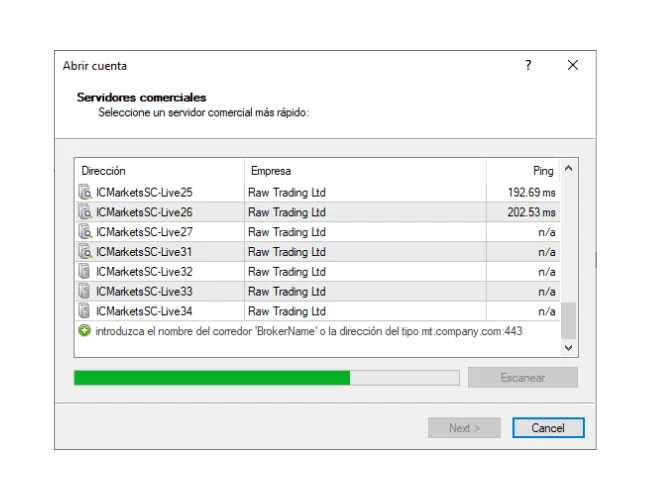 MT4 comenzará a escanear. Después de unos segundos, se habrán recuperado todos los servidores de su bróker (tanto Live como Demo).
MT4 comenzará a escanear. Después de unos segundos, se habrán recuperado todos los servidores de su bróker (tanto Live como Demo).
Ahora, cierre esta ventana "Abrir cuenta", vuelva al Paso 1 del proceso de inicio de sesión (Archivo → Conectarse a la cuenta comercial), y se sorprenderá gratamente al descubrir que su servidor ahora está en la lista desplegable.
1. Confusión de contraseña (Lo más común):
Es muy probable que haya copiado y pegado la "contraseña de inversor (sólo lectura)".
Recordatorio: Cuando inicia sesión con la "contraseña de inversor", MT4 no mostrará "Cuenta no válida". ¡Se "iniciará sesión con éxito"! Verá las cotizaciones y su saldo. Sin embargo, cuando intente realizar una orden, todos los botones de trading estarán en gris y no se podrán pulsar.
Conclusión: Si puede iniciar sesión pero no puede operar, está usando la contraseña (de inversor) incorrecta. Si muestra "Cuenta no válida", es 100% porque su contraseña principal estaba mal escrita, o copió un espacio extra.
2. Confusión de tipo de cuenta (Segundo más común):
Su correo electrónico de apertura de cuenta siempre especificará si su cuenta es "Real (Live)" o "Demo (Demo)".
Recordatorio: Su "Cuenta Real (p. ej., 12345)" solo existe en el "Servidor Real (p. ej., Broker-Live-03)".
Si intenta iniciar sesión con la cuenta 12345 pero selecciona el "Servidor Demo (p. ej., Broker-Demo)", ese servidor no tiene registro de usted, por lo que, por supuesto, informará "Cuenta no válida".
Conclusión: Revise cuidadosamente su correo electrónico. Asegúrese de que su "Tipo de cuenta" y "Tipo de servidor" coincidan perfectamente.
Sin embargo, casi todos los usuarios nuevos se enfrentan aquí a su primera frustración: después de introducir con entusiasmo los datos de su cuenta, la esquina inferior derecha del software muestra implacablemente "Cuenta no válida" o "No hay conexión".
Tenga la seguridad de que, en el 99% de los casos, no se trata de un problema con su cuenta. Se debe a que seleccionó incorrectamente, u omitió, una información crucial al iniciar sesión: el "Servidor".
Este tutorial le guiará específicamente, paso a paso, a través del proceso de inicio de sesión de MT4 para PC y solucionará el problema más común de "servidor no encontrado".
Proceso de inicio de sesión en MT4 para PC
Paso 1: Abrir la ventana de inicio de sesión
Primero, abra su software MT4 para PC. Haga clic en "Archivo" en el menú principal superior izquierdo. En el menú desplegable que aparece, seleccione "Conectarse a la cuenta comercial".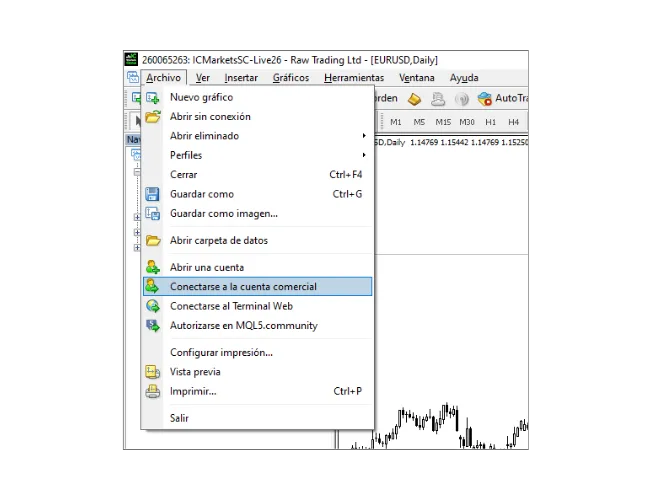
Paso 2: Rellene su información de inicio de sesión
Después de hacer clic, aparecerá una ventana de inicio de sesión. Por favor, rellene lo siguiente en orden:- Usuario: Su número de cuenta de trading.
- Contraseña: Su "contraseña principal".
- Servidor: Haga clic en el menú desplegable y busque cuidadosamente el nombre del servidor que coincida exactamente con el de su correo electrónico.
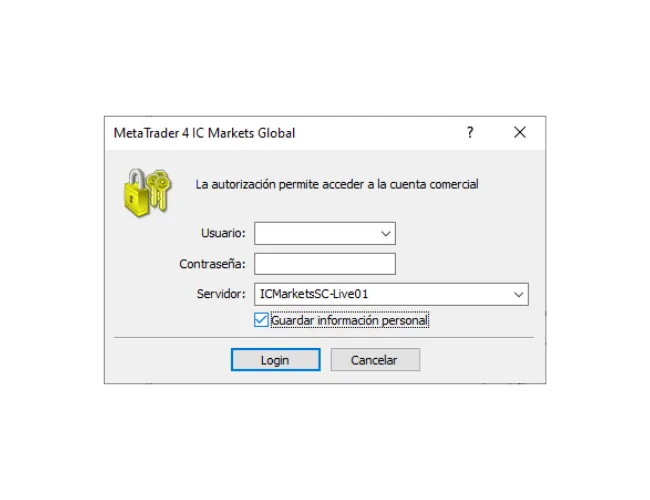 Después de rellenar todo y hacer clic en "Login", si todo es correcto, verá que el estado de la conexión en la esquina inferior derecha se vuelve verde y muestra una velocidad de conexión en tiempo real, como "10/2 kb".
Después de rellenar todo y hacer clic en "Login", si todo es correcto, verá que el estado de la conexión en la esquina inferior derecha se vuelve verde y muestra una velocidad de conexión en tiempo real, como "10/2 kb".

Solución de problemas de fallos de inicio de sesión
Si se queda atascado, especialmente al ver "Cuenta no válida", no se alarme. Según la experiencia de Mr.Forex, el problema se debe al 100% a uno de los siguientes.Escenario A: "¡Mi servidor no está en la lista desplegable!"
Este es el punto más común donde la gente se atasca en la versión de PC. Muchos usuarios piensan que el software está roto, pero es solo que MT4 no ha "actualizado en vivo" la lista completa de servidores de su bróker.Escribir manualmente el nombre del servidor en la ventana "Login" no funcionará. Debe forzar a MT4 a "obtener" la lista más reciente. Esta acción debe realizarse a través del panel "Navegador".
Paso 1: ¿Cómo abrir el panel "Navegador"?
Antes de que podamos escanear los servidores, debe asegurarse de que el panel "Navegador" esté abierto.Primero, revise el lado izquierdo de su interfaz de MT4. ¿Ve una ventana que muestra su lista de cuentas?
Si ya la ve, pase directamente al "Paso 2" a continuación.
Si no la ve (es posible que la haya cerrado por accidente), la mejor manera de abrirla es:
Haga clic en "Ver" en el menú principal de MT4, y en el menú desplegable, haga clic en "Navegador". (También puede usar la tecla de acceso rápido Ctrl + N)
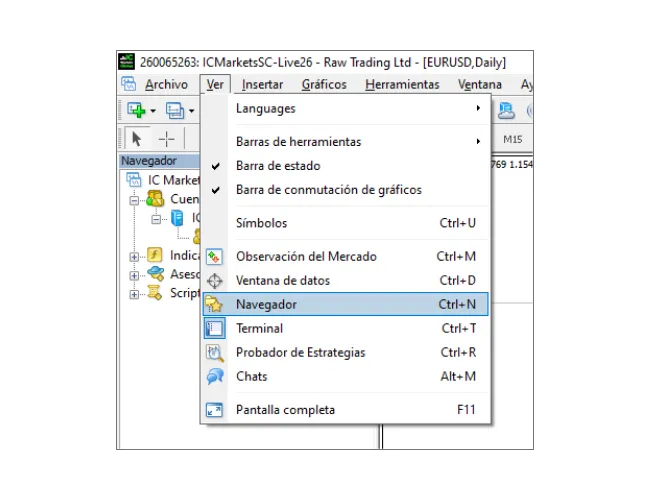
Paso 2: Comenzar a escanear nuevos servidores
Ahora, su panel "Navegador" debería estar visible.En el panel, busque el elemento "Cuentas" y haga clic derecho sobre él.
En el menú emergente, seleccione "Abrir cuenta".
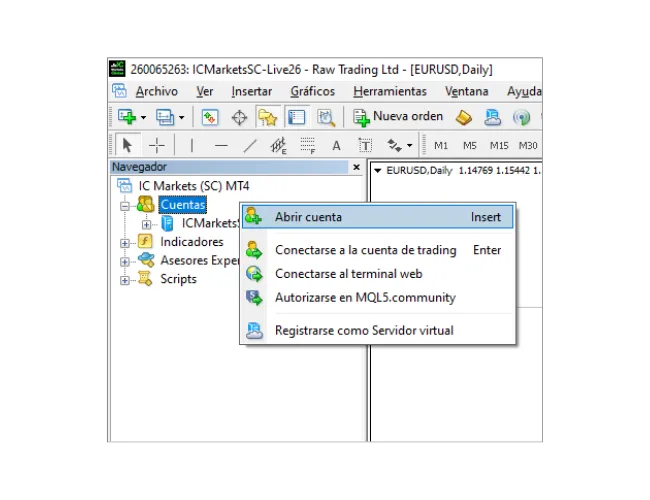 Esto abrirá una ventana de "Abrir cuenta" con una lista de servidores. En la parte inferior, busque el icono verde '+' y el cuadro de entrada etiquetado "introduzca el nombre del corredor".
Esto abrirá una ventana de "Abrir cuenta" con una lista de servidores. En la parte inferior, busque el icono verde '+' y el cuadro de entrada etiquetado "introduzca el nombre del corredor".Aquí, escriba manualmente el nombre de la empresa de su bróker, luego presione la tecla Enter o haga clic en "Escanear".
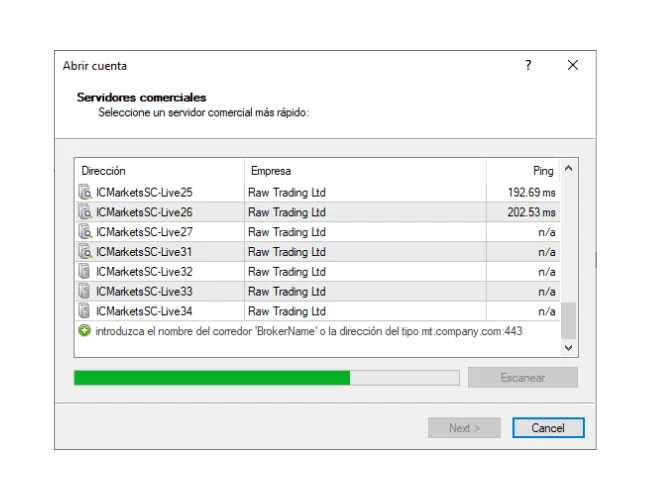 MT4 comenzará a escanear. Después de unos segundos, se habrán recuperado todos los servidores de su bróker (tanto Live como Demo).
MT4 comenzará a escanear. Después de unos segundos, se habrán recuperado todos los servidores de su bróker (tanto Live como Demo).Ahora, cierre esta ventana "Abrir cuenta", vuelva al Paso 1 del proceso de inicio de sesión (Archivo → Conectarse a la cuenta comercial), y se sorprenderá gratamente al descubrir que su servidor ahora está en la lista desplegable.
Escenario B: "¡Estoy seguro de que el servidor es correcto, pero sigue diciendo 'Cuenta no válida'!"
Según mi experiencia, el 99% de esto es causado por "información incorrecta".1. Confusión de contraseña (Lo más común):
Es muy probable que haya copiado y pegado la "contraseña de inversor (sólo lectura)".
Recordatorio: Cuando inicia sesión con la "contraseña de inversor", MT4 no mostrará "Cuenta no válida". ¡Se "iniciará sesión con éxito"! Verá las cotizaciones y su saldo. Sin embargo, cuando intente realizar una orden, todos los botones de trading estarán en gris y no se podrán pulsar.
Conclusión: Si puede iniciar sesión pero no puede operar, está usando la contraseña (de inversor) incorrecta. Si muestra "Cuenta no válida", es 100% porque su contraseña principal estaba mal escrita, o copió un espacio extra.
2. Confusión de tipo de cuenta (Segundo más común):
Su correo electrónico de apertura de cuenta siempre especificará si su cuenta es "Real (Live)" o "Demo (Demo)".
Recordatorio: Su "Cuenta Real (p. ej., 12345)" solo existe en el "Servidor Real (p. ej., Broker-Live-03)".
Si intenta iniciar sesión con la cuenta 12345 pero selecciona el "Servidor Demo (p. ej., Broker-Demo)", ese servidor no tiene registro de usted, por lo que, por supuesto, informará "Cuenta no válida".
Conclusión: Revise cuidadosamente su correo electrónico. Asegúrese de que su "Tipo de cuenta" y "Tipo de servidor" coincidan perfectamente.
Conclusión
Fallar al iniciar sesión en MT4 para PC casi nunca es un problema grave. Siempre que sea paciente y revise cuidadosamente su correo electrónico de la cuenta, asegurándose de que la información de "Usuario", "Contraseña" (la contraseña principal) y "Servidor" sean 100% idénticas. Si se encuentra con el problema de que el servidor no está en la lista, simplemente siga los pasos de solución de problemas de este artículo y lo resolverá sin problemas.Hola, somos el equipo de investigación de Mr.Forex
El trading no solo requiere la mentalidad correcta, sino también herramientas útiles y perspicacia.Aquí nos centramos en Reseñas de Brokers Globales, Configuración de Sistemas de Trading (MT4 / MT5, EA, VPS) y Conceptos Básicos de Forex.
Te enseñamos personalmente a dominar el "Manual de Operaciones" de los mercados financieros, construyendo un entorno de trading profesional desde cero.
Si quieres pasar de la teoría a la práctica:
- Ayuda a compartir este artículo para que más traders vean la verdad.
- Lee más artículos sobre Pruebas de Brokers y Formación Forex.